【摘要】:选择“Schematic Document”,如图2.4所示,并单击“OK”按钮确认后,在Documents文档下自动创建一个以“Sheet.n”为文件名的SCH文件,如图3.2所示SCH设计窗口。直接双击“设计文件管理器”窗口内“Documents”文件夹下相应的SCH文件名即可进入SCH编辑状态,如图3.3所示。Protel 99SCH编辑窗口由菜单栏、工具栏、SCH编辑窗等部分组成。单击“Browse Sch”按钮,再不断单击主工具栏内的“放大”按钮,直到SCH编辑区内出现大小适中的“栅格线”以便操作,如图3.4所示。
3.3 SCH窗口的组成
选择“Schematic Document”(电原理图),如图2.4所示,并单击“OK”按钮确认(或直接双击“Schematic Document”图标)后,在Documents文档下自动创建一个以“Sheet.n”为文件名的SCH文件(但文件名并未确定,处于重命名状态,用户可以直接修改文件名,然后按回车键或单击鼠标左键确认),如图3.2所示SCH设计窗口。
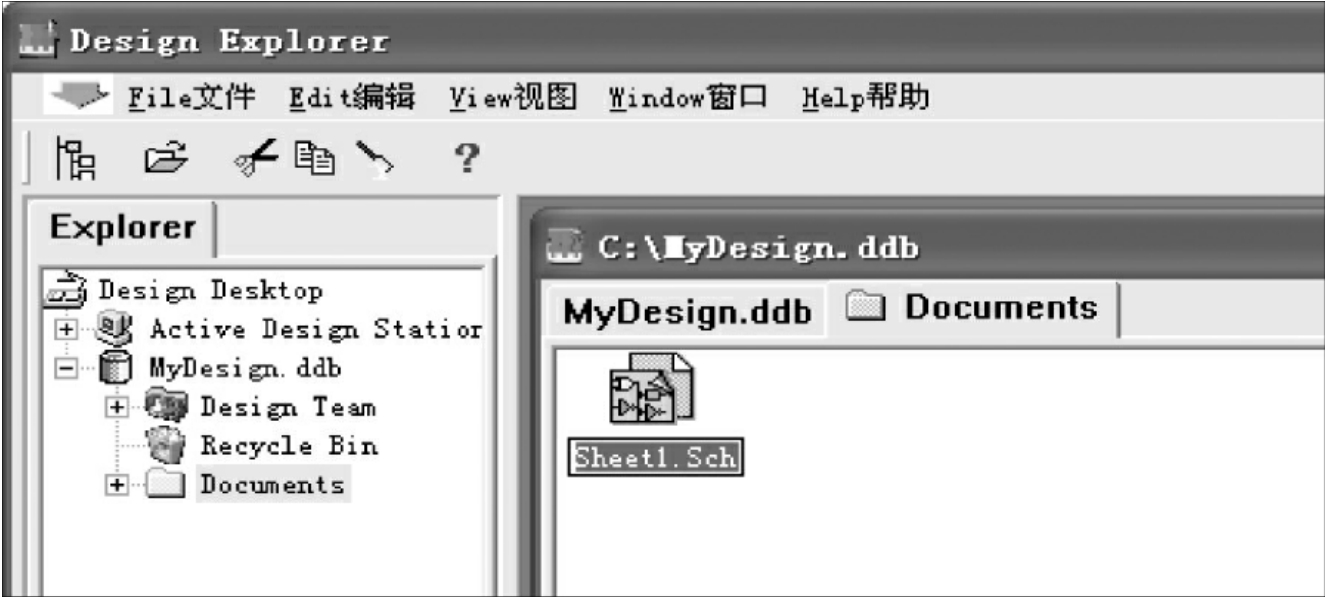
图3.2 SCH设计窗口
直接双击“设计文件管理器”窗口内“Documents”文件夹下相应的SCH文件名即可进入SCH编辑状态,如图3.3所示。
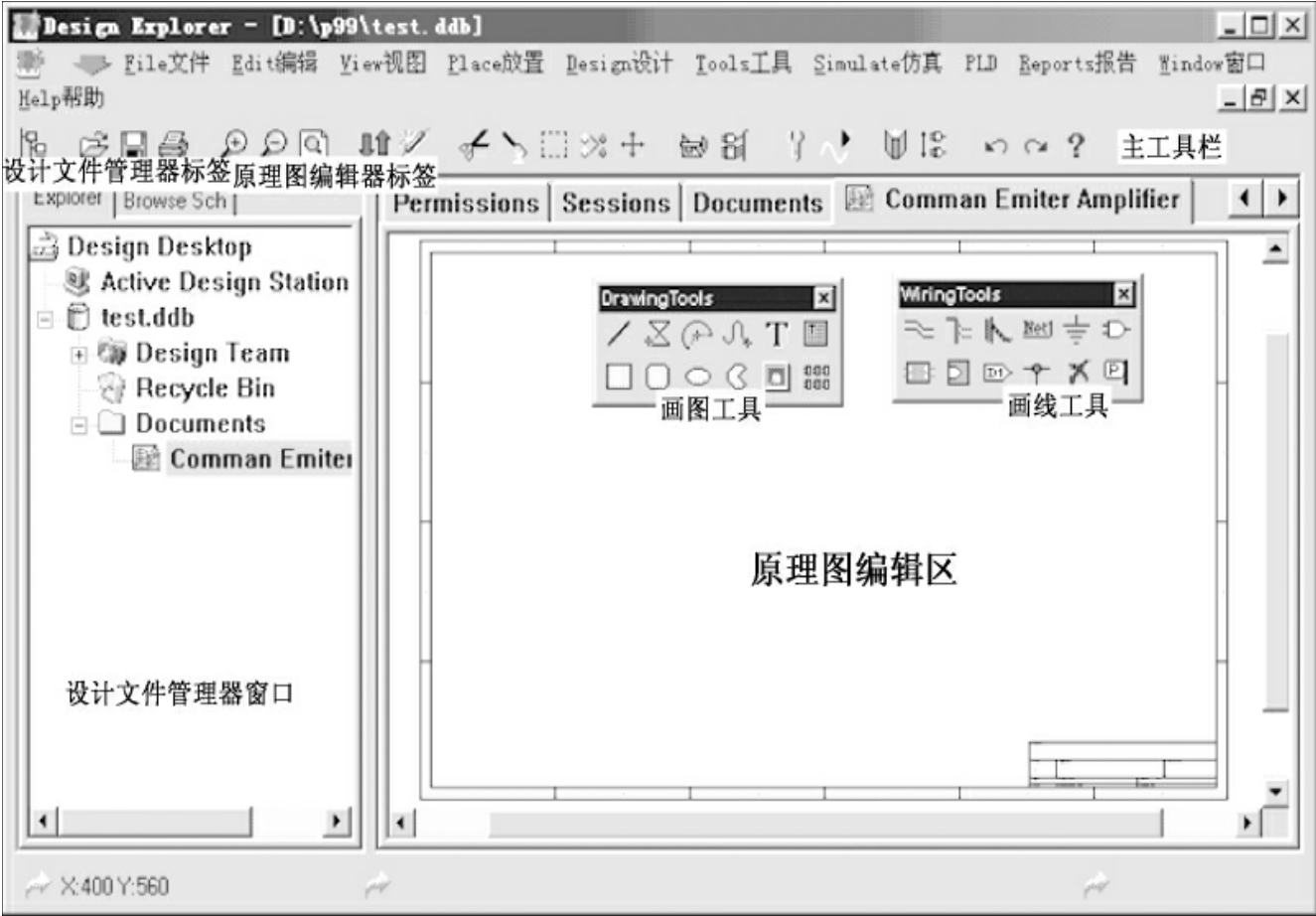
图3.3 SCH编辑状态
Protel 99SCH编辑窗口由菜单栏、工具栏、SCH编辑窗等部分组成。在SCH编辑窗口上还有各种设计文件标签,以方便编辑器、文件之间的切换。菜单栏内包含了“File”(文件操作)、“Edit”(编辑)、“View”(浏览)、“Place”(放置)、“Design”(设计)、“Simulate”(模拟仿真)、“Tools”(工具)、“PLD”(可编程逻辑器件)等菜单项,这些菜单命令的用途将在后续操作中逐一介绍。
单击“Browse Sch”按钮,再不断单击主工具栏内的“放大”按钮(或利用Page Up、Page Down键放大或缩小SCH编辑区),直到SCH编辑区内出现大小适中的“栅格线”以便操作,如图3.4所示。
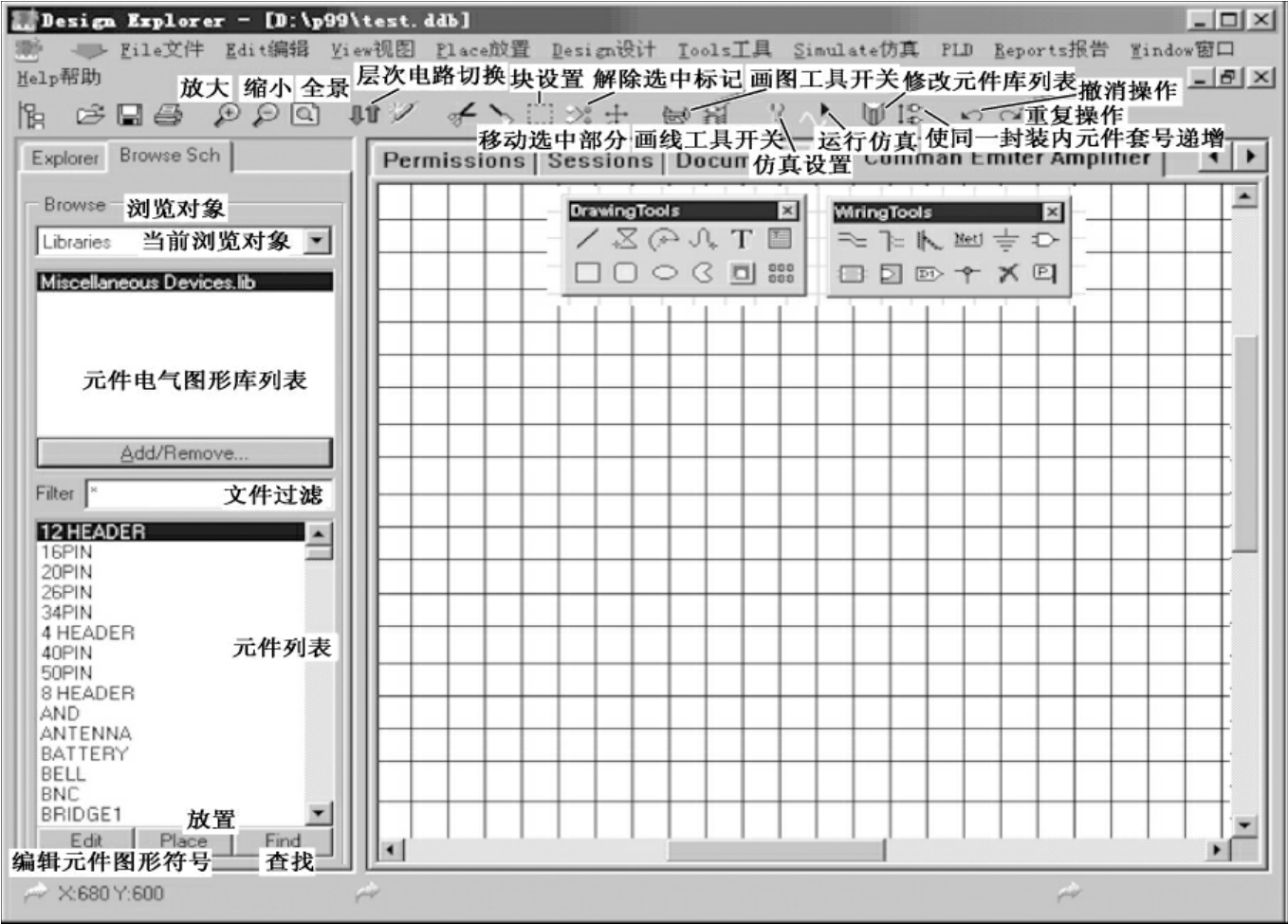
图3.4 栅格线
免责声明:以上内容源自网络,版权归原作者所有,如有侵犯您的原创版权请告知,我们将尽快删除相关内容。
















